如何用WPS文字制作文字的阴影效果?
WPS的强大功能几乎能满足各类需求,如实现海报和墙报中文字的特效。接下来,我们将详述如何轻松创建文字的阴影效果。
1、 打开一个文档,选中要加阴影的文字内容
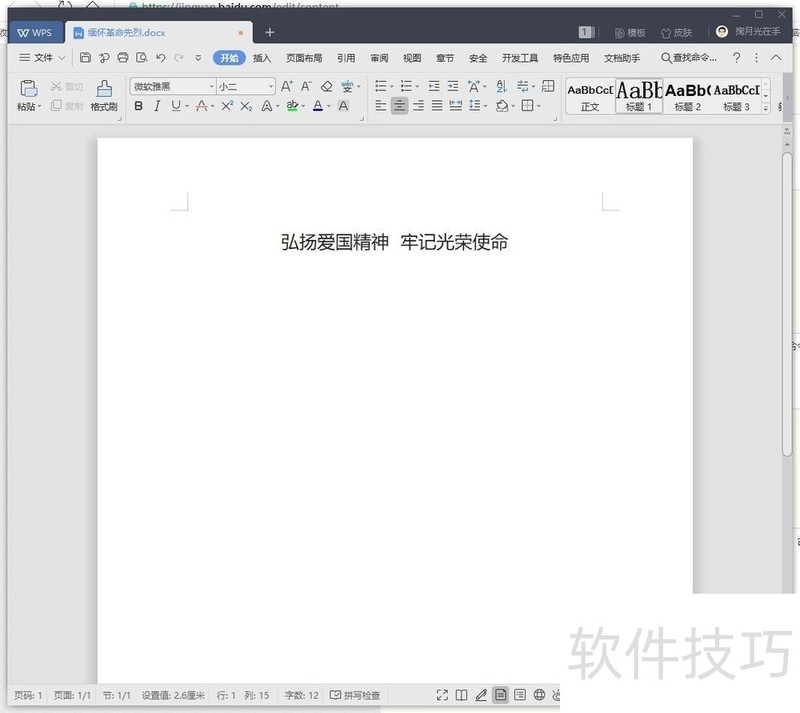
2、 找到“开始”选项卡下面的“字体”选项组中的“加粗”命令按钮单击。(选择加粗阴影效果会更好)
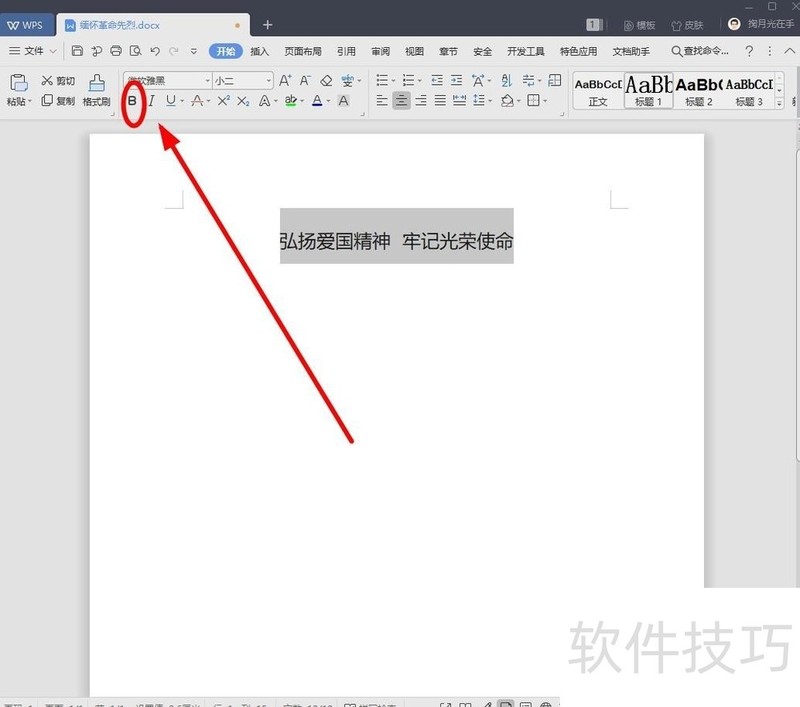
3、 还是选中字符,使用鼠标右键,找到菜单中的“字体”命令单击后唤出“字体”对话框
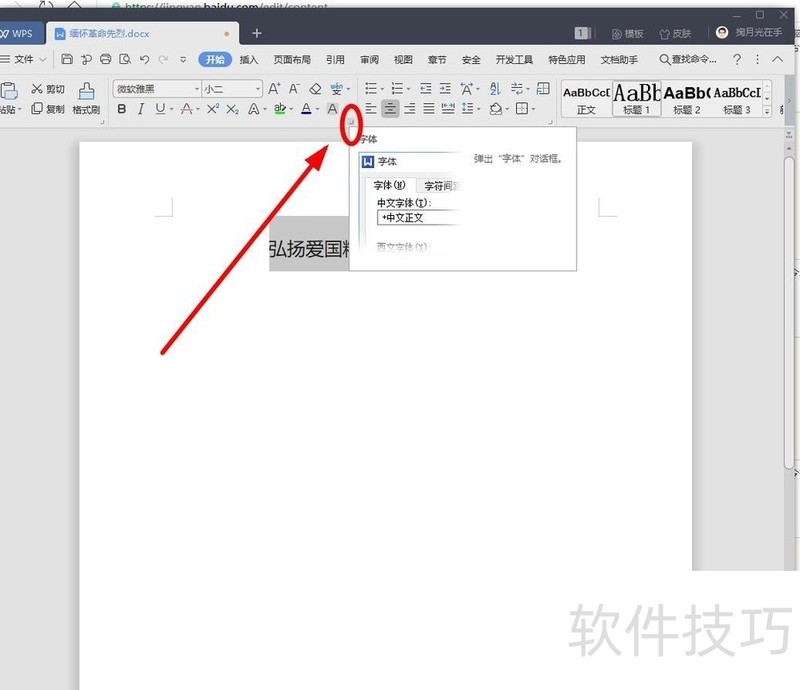
4、 在弹出的“字体”对话框,找到最下面的“文本效果”命令按钮单击
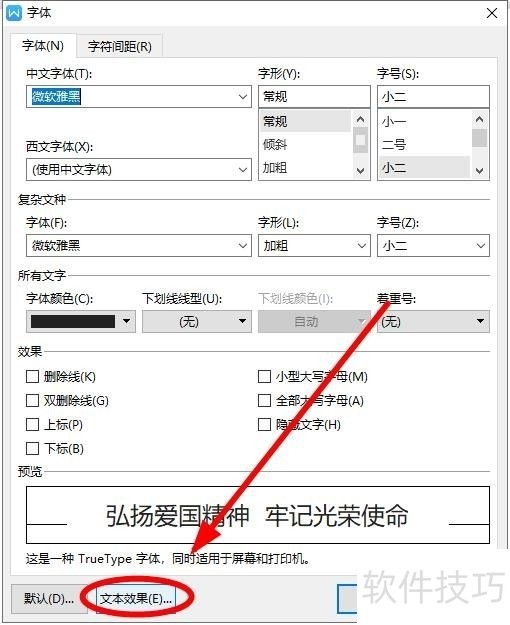
5、 在弹出的“设置文本效果格式”对话框,单击“效果”命令按钮
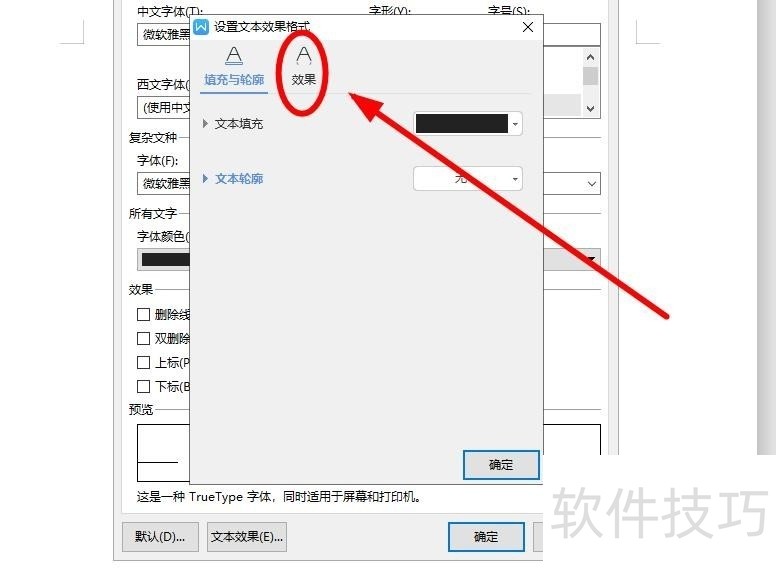
6、 找到“阴影”后面的下拉箭头单击
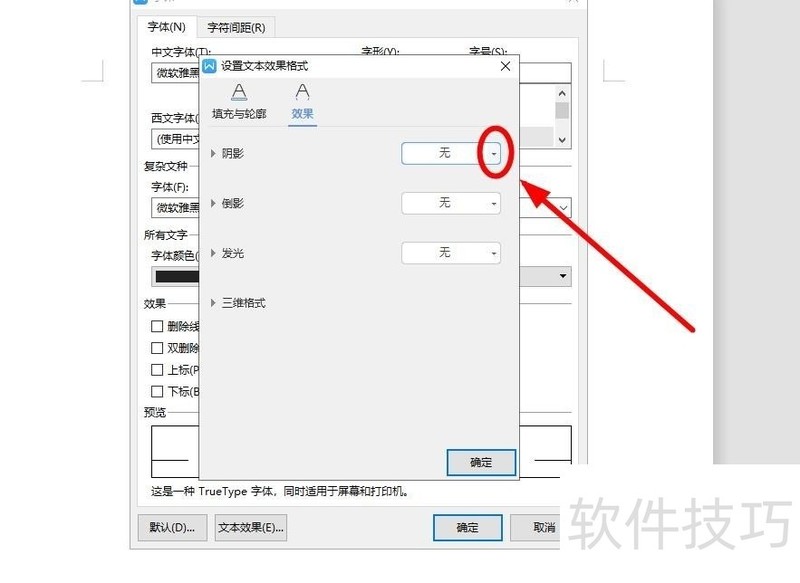
7、 在下拉菜单的“内部”“外部”“透视”三种类型中选择一种效果单击(这里选择“透视”下面的第一种)
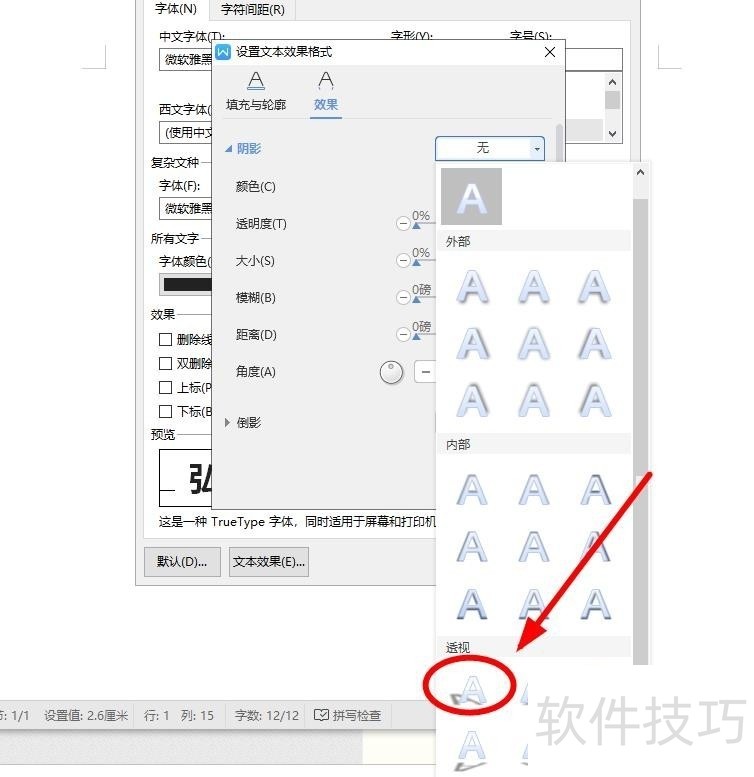
8、 选择完成后,单击“确定”
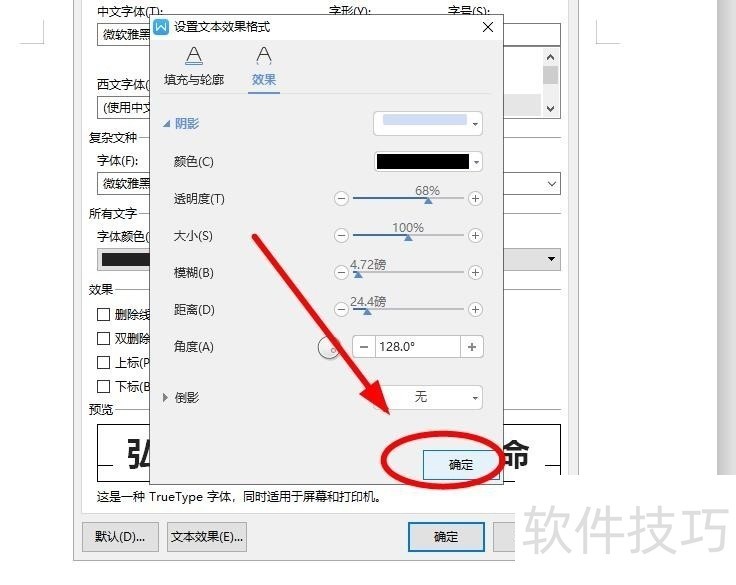
文章标题:如何用WPS文字制作文字的阴影效果?
文章链接://m.i-boarding.com/jiqiao/201092.html
为给用户提供更多有价值信息,ZOL下载站整理发布,如果有侵权请联系删除,转载请保留出处。
- 上一问:wps演示中如何导入模板
- 下一问:wps如何快速拆分一列数据
相关软件推荐
其他类似技巧
- 2024-08-15 16:53:02如何用WPS截图取字?
- 2024-08-15 16:51:02wps表格如何不显示虚线,只显示已设置的线条
- 2024-08-15 16:48:02Wps2019怎么在文档中插入两个并排的表格
- 2024-08-15 16:45:02如何快速比较不同区域的数值?
- 2024-08-15 16:44:02如何用wps画出 黑胶带的图片效果?
- 2024-08-15 16:42:02wps如何设置粗体、斜体和下划线?
- 2024-08-15 16:40:02wps演示中怎样制作重点流程图
- 2024-08-15 16:39:01怎样在wps文字中插入本机电脑里的图片
- 2024-08-15 16:38:02wps思维导图怎么更改节点边框颜色?
- 2024-08-15 16:35:02怎么用WPS图片工具提取图片中的文字?
金山WPS Office软件简介
WPS大大增强用户易用性,供用户根据特定的需求选择使用,并给第三方的插件开发提供便利。ZOL提供wps官方下载免费完整版。软件特性:办公, 由此开始新增首页, 方便您找到常用的办公软件和服务。需要到”WPS云文档”找文件? 不用打开资源管理器, 直接在 WPS 首页里打开就行。当然也少不了最近使用的各类文档和各种工作状...详细介绍?









